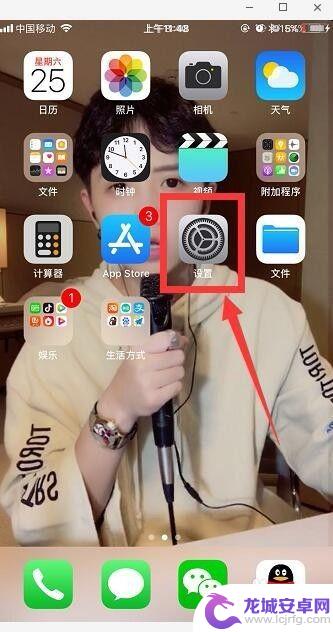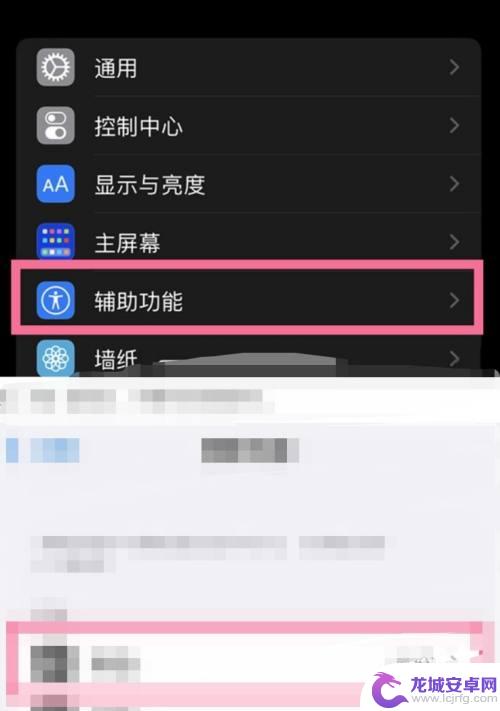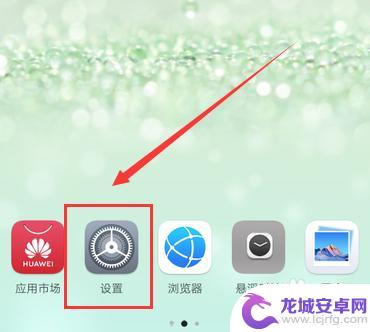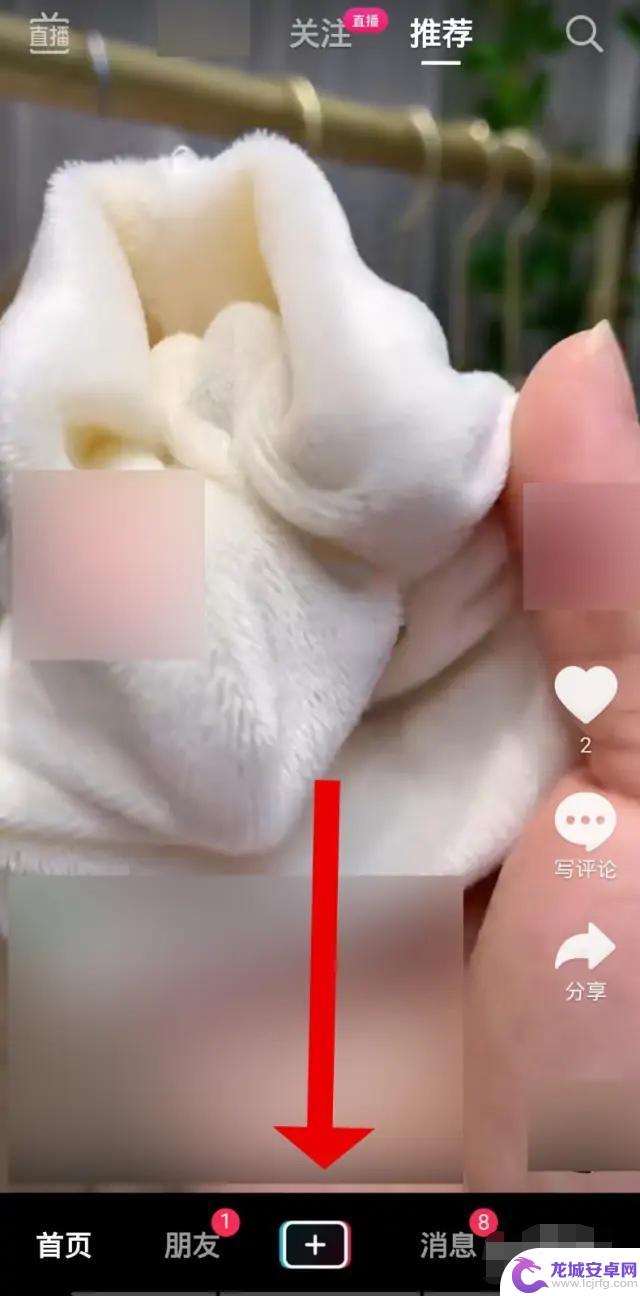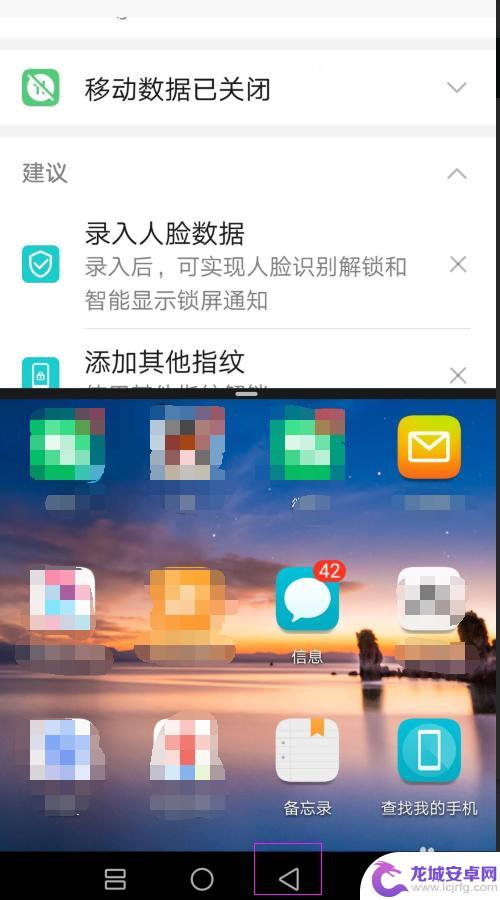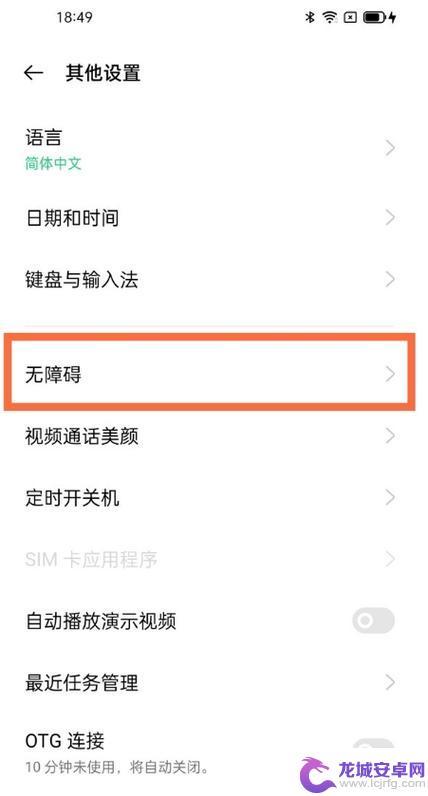华为手机处于屏幕朗读模式怎么关闭 华为手机屏幕朗读功能关闭方法
华为手机的屏幕朗读模式是一项非常实用的功能,它可以将屏幕上的文字内容转化为语音,帮助用户更方便地阅读信息,有时候我们可能并不需要这个功能,或者是希望关闭它以节省电量。如何关闭华为手机的屏幕朗读功能呢?下面我们将介绍几种方法,帮助您轻松解决这个问题。
华为手机屏幕朗读功能关闭方法
步骤如下:
1.首先准备一部华为手机,这里以华为nova Pro 5为例,如图
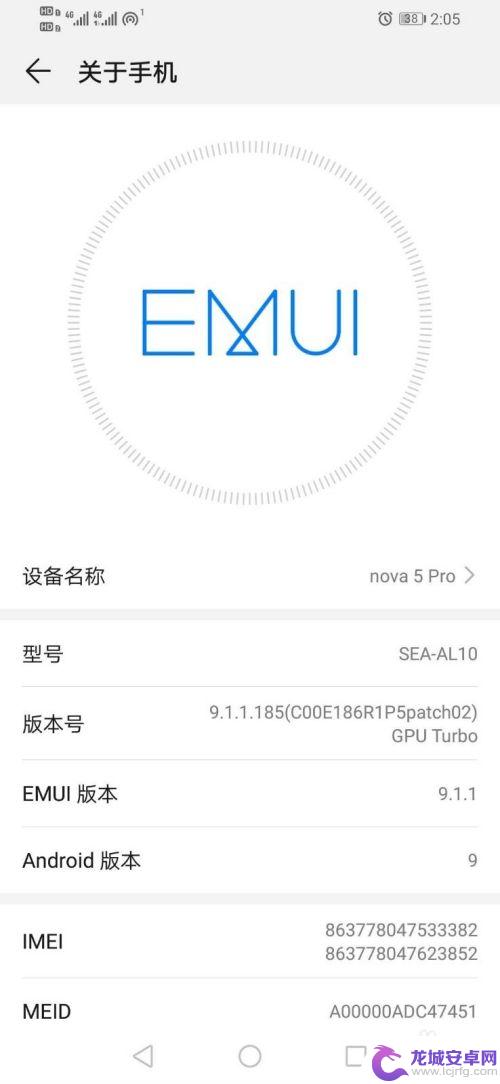
2.解锁手机之后,找到手机“设置”图标,如图
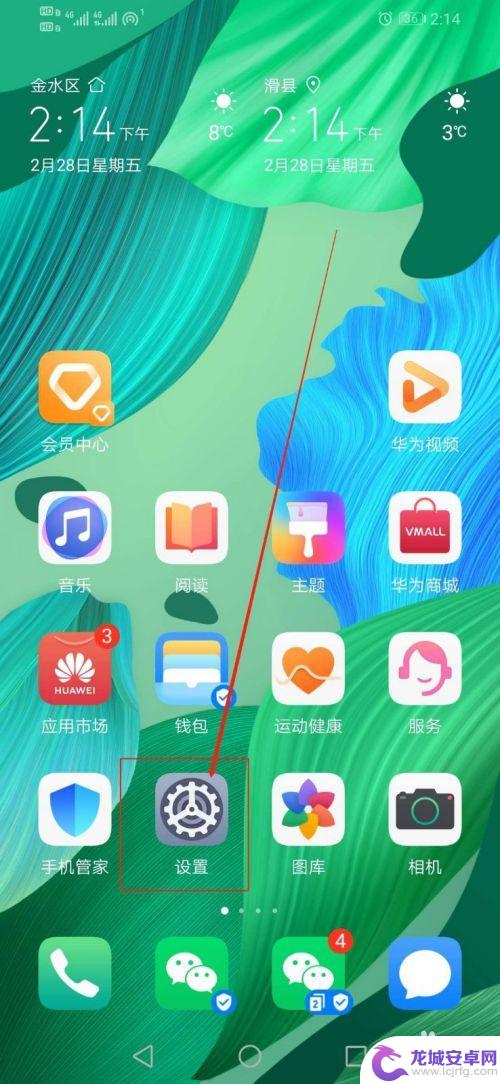
3.在“设置”中,向上滑手机,找到“智能辅助”,如图
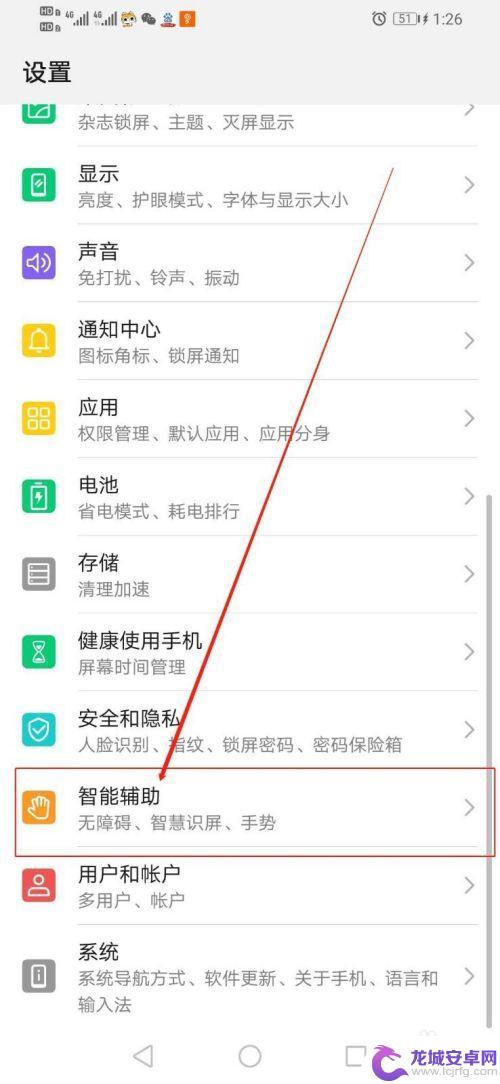
4.点开“智能辅助”之后,在该界面找到“无障碍”。如图
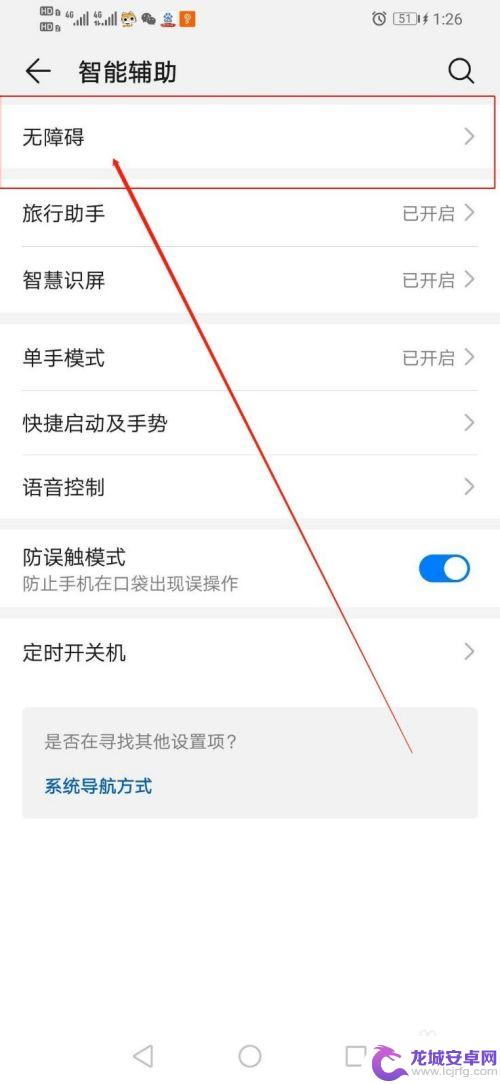
5.打开“无障碍”之后,在该界面找到“屏幕朗读”。如图
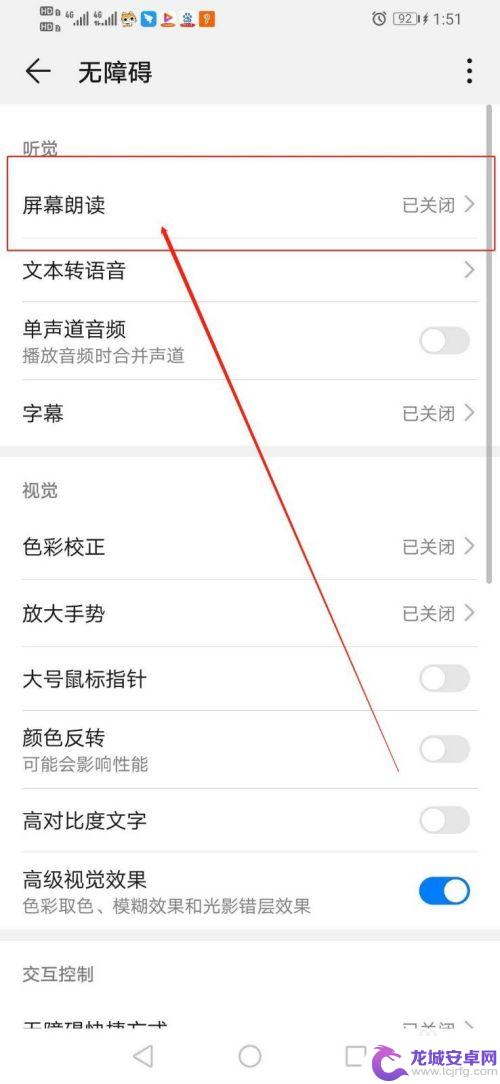
6.点开“屏幕朗读”之后,将打开的开关条关闭即可,如图
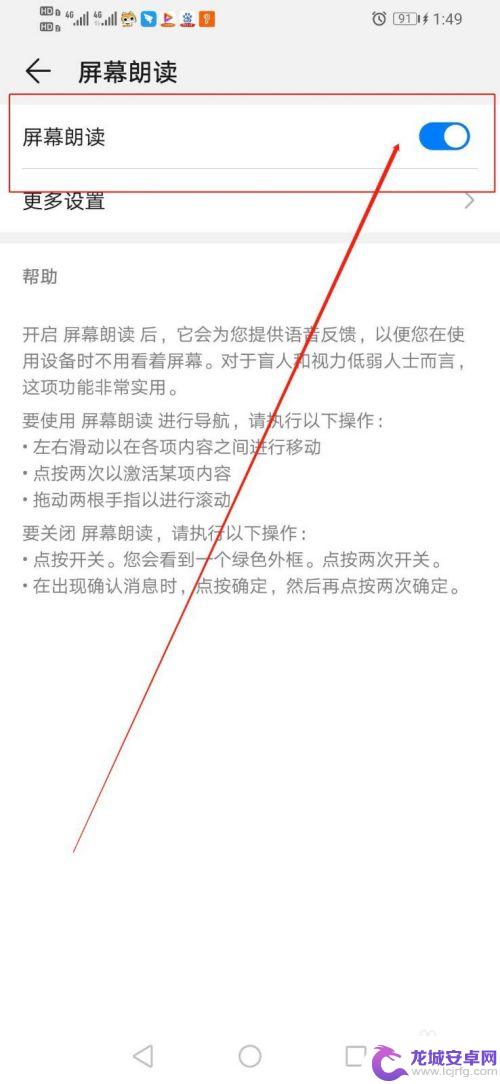
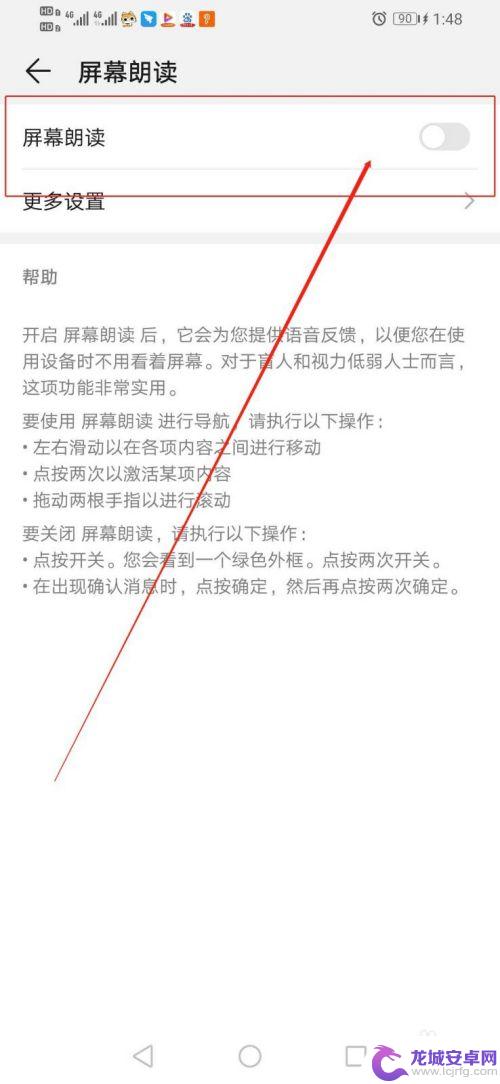
以上就是如何关闭华为手机屏幕朗读模式的全部内容,如果你遇到此类情况,可以按照以上步骤进行解决,这个过程非常简单且快速,只需要一步即可完成。
相关教程
-
苹果手机怎么关闭听书功能 苹果手机怎么调整屏幕朗读的速度
苹果手机是一款功能强大的智能手机,其中的听书功能和屏幕朗读功能受到许多用户青睐,关闭苹果手机的听书功能很简单,只需在设置中找到声音与触觉选项,然后关闭语音反馈开关即可。而调整屏...
-
如何强制关闭旁白模式苹果13 苹果13手机如何关闭文字朗读功能
苹果13手机拥有文字朗读功能,有时在使用手机时会不小心开启旁白模式,导致文字被朗读出来,给用户带来困扰,为了解决这一问题,用户可以通过简单的操作来强制关闭旁白模式,让手机恢复正...
-
华为手机朗读怎么滑动 华为手机语音读屏功能开启教程
华为手机是当今市场上备受瞩目的智能手机品牌之一,随着科技的不断进步,华为手机的功能也越来越多样化。其中华为手机朗读和语音读屏功能备受用户青睐。这一功能的开启可以帮助用户实现手机...
-
抖音朗读字幕唱歌(抖音朗读字幕唱歌怎么弄)
大家好,关于抖音朗读字幕唱歌很多朋友都还不太明白,今天小编就来为大家分享关于抖音朗读字幕唱歌怎么弄的内容,希望对各位有所帮助!1拍抖音唱歌如何跟着字幕唱?1.首先,打开抖音。点击底...
-
华为手机分屏功能怎么关闭 华为手机如何退出分屏模式
华为手机的分屏功能是一项非常实用的功能,它可以让我们同时在手机屏幕上显示两个应用程序,提高了多任务处理的效率,有时候我们可能会需要关闭分屏功能或退出分...
-
手机读屏服务如何关闭 关闭读屏模式步骤
手机读屏服务如何关闭?关闭读屏模式步骤是什么?随着智能手机的普及,越来越多的人开始使用读屏服务,这项功能对于视力有障碍的人来说尤为重要,有时候我们也需要关闭读屏模式,比如在观看...
-
如何用语音唤醒苹果6手机 苹果手机语音唤醒功能怎么开启
苹果6手机拥有强大的语音唤醒功能,只需简单的操作就能让手机立即听从您的指令,想要开启这项便利的功能,只需打开设置,点击Siri和搜索,然后将允许Siri在锁定状态下工作选项打开...
-
苹果x手机怎么关掉 苹果手机关机关不掉解决方法
在我们日常生活中,手机已经成为了我们不可或缺的一部分,尤其是苹果X手机,其出色的性能和设计深受用户喜爱。有时候我们可能会遇到一些困扰,比如无法关机的情况。苹果手机关机关不掉的问...
-
如何查看苹果手机详细信息 苹果手机如何查看详细设备信息
苹果手机作为一款备受瞩目的智能手机,拥有许多令人称赞的功能和设计,有时我们可能需要查看更详细的设备信息,以便更好地了解手机的性能和配置。如何查看苹果手机的详细信息呢?通过一些简...
-
手机怎么把图片保存到u盘 手机照片传到U盘教程
在日常生活中,我们经常会遇到手机存储空间不足的问题,尤其是拍摄大量照片后,想要将手机中的照片传输到U盘中保存是一个很好的解决办法。但是许多人可能不清楚如何操作。今天我们就来教大...